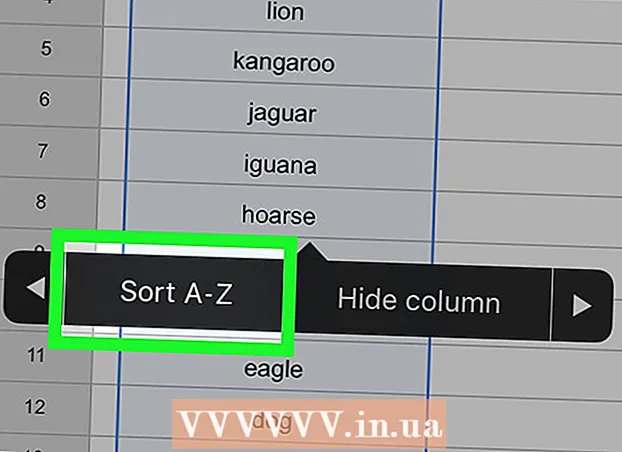Auteur:
Peter Berry
Date De Création:
19 Juillet 2021
Date De Mise À Jour:
1 Juillet 2024

Contenu
WikiHow vous apprend aujourd'hui comment utiliser Adobe Photoshop pour modifier du texte le long d'une courbe ou faire glisser du texte pour créer du texte recourbé.
Pas
Méthode 1 sur 2: utiliser l'outil Plume
Ouvrez ou créez un fichier Photoshop. Pour continuer, double-cliquez sur l'icône bleue de l'application, à l'intérieur il est dit "Ps, "puis clique Fichier dans la barre de menu en haut de l'écran puis:
- Cliquez sur Ouvert ... pour ouvrir un document existant; ou
- Cliquez sur Nouveau... pour créer un nouveau document.

Cliquez sur l'outil Plume. Cette action prend la forme d'une pointe de stylet, située près du bas de la barre d'outils sur le côté gauche de la fenêtre.- Ou, appuyez simplement sur la touche P pour basculer vers l'outil Plume.

Cliquez sur Chemin. Cette action se trouve dans le menu déroulant à côté de l'icône du pinceau dans le coin supérieur gauche de la fenêtre.
Créez le point de départ de la courbe. Cliquez n'importe où sur le calque actuel.

Créez la fin de la courbe. Cliquez ailleurs dans la classe.- Un segment de ligne reliant deux points sera créé.
Créez un point d'ancrage. Cliquez sur un point près du milieu de la ligne.
Les virages de ligne. Appuyez sur la touche Ctrl (sous Windows) bon ⌘ (sur Mac) maintenez simultanément le point d'ancrage et faites-le glisser jusqu'à ce que la ligne devienne l'arc sur lequel vous souhaitez placer le texte.
Cliquez sur l'outil Texte. Cette action est en forme de texte T, situé près de l'outil Plume dans la barre d'outils sur le côté gauche de la fenêtre.
- Ou, appuyez simplement sur la touche T pour basculer vers l'outil de texte.
Cliquez sur la courbe à l'endroit où vous souhaitez que le texte commence.
- Utilisez les menus déroulants situés en haut à gauche et au milieu de la fenêtre pour choisir une police, un style et une taille.
Tapez du texte. Au fur et à mesure que vous tapez, le texte suivra la courbe que vous avez créée. publicité
Méthode 2 sur 2: utilisez l'outil Warp Text
Cliquez et maintenez votre souris sur l'outil Texte. Cette action est en forme de texte T, situé près de l'outil Plume dans la barre d'outils sur le côté gauche de la fenêtre. Un menu déroulant apparaîtra.
Cliquez sur l'outil d'insertion de texte Outil de type horizontal en haut du menu déroulant.
Double-cliquez sur la fenêtre. Double-cliquez sur la zone dans laquelle vous souhaitez placer le texte.
Tapez le texte que vous souhaitez plier.
- Utilisez les menus déroulants situés en haut à gauche et au milieu de la fenêtre pour choisir une police, un style et une taille.
Cochez la case ☑️ située à droite en haut de la fenêtre.
Cliquez sur l'outil Warp Text. Ce bouton est en haut de la fenêtre, ressemble à du texte T avec une courbe ci-dessous.
Choisissez l'effet en cliquant sur les actions dans le "Style: menu déroulant":’.
- Lorsque vous cliquez sur le style, le texte change afin que vous puissiez prévisualiser la forme.
- Utilisez les boutons radio pour choisir une courbe verticale ou horizontale.
- Modifiez la courbure de l'arc en déplaçant le curseur "Bend" vers la gauche ou vers la droite.
- Augmentez ou diminuez la distorsion du texte avec les curseurs personnalisés "Horizontal" et "Vertical".
Cliquez sur D'accord après avoir fini. publicité